Har du noen gang lurt på hvordan du markerer et bestemt sted på kartet , selv om det ikke har en offisiell adresse eller navn? For eksempel et hjørne av naturen hvor du hadde en piknik, en parkeringsplass der du parkerte bilen din, eller et uvanlig sted du oppdaget. Hvis ja, vil du elske funksjonen "slippet nål" i Google Maps.
En " forlatt pin " eller kalt "Dropped Pin" er et symbol som vises på kortet når du trykker på et sted i lang tid. Det lar deg gjøre flere ting med dette stedet, for eksempel å dele det, legge det til favorittene dine eller til og med starte en rute. Det er en enkel og praktisk måte å tilpasse din online kartografiopplevelse på.
I denne artikkelen vil vi forklare hvordan du bruker en «forlatt pin» i Google Maps, enten det er på datamaskinen eller smarttelefonen.

Hvordan bruker du Dropped Pin på datamaskinen din?
For å bruke en "forlatt pin" på datamaskinen din, må du først gå til Google Maps-nettstedet (https://www.google.com/maps). Deretter må du følge disse trinnene:
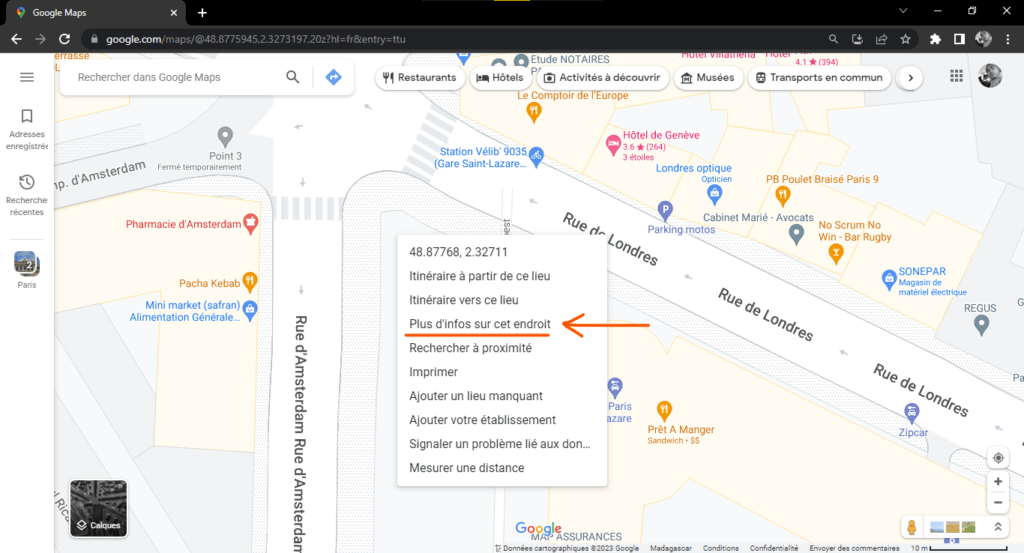
- Velg kartvisningsmodusen du foretrekker (plan, satellitt, relieff osv.).
- Zoom inn eller ut på kartet for å finne stedet du vil markere med en nål.
- Høyreklikk på den valgte plasseringen. En kontekstmeny vises.
- Velg alternativet "Mer informasjon om dette stedet". Et vindu åpnes til venstre på kartet, med koordinatene til stedet og en rød nål som plasseres på stedet.
- Du kan nå bruke denne pinnen til å utføre forskjellige handlinger:
- For å få mer informasjon om stedet, klikk på lokasjonsnavnet (hvis det har et) eller kontaktinformasjon. Du vil da se detaljer som bilder, anmeldelser, åpningstider, telefonnummer, nettside osv.
- For å dele posisjonen med andre, klikk på deleikonet (en høyrepil). Du kan deretter kopiere posisjonslenken, sende den via e-post eller melding, eller til og med legge den ut på sosiale nettverk.
- For å legge til stedet i favorittene dine, klikk på hjerteikonet. Plasseringen vil da bli lagret i "Lagret"-listen din, som du kan se når som helst ved å klikke på hamburgerikonet (tre horisontale linjer) øverst til venstre på kartet.
- For å starte en rute til eller fra dette stedet, klikk på det blå pilikonet. Du vil da kunne velge transportmåte (bil, sykkel, offentlig transport, gange), og se estimert tid og avstand for reisen.
Hvordan bruke Dropped Pin på smarttelefonen din?
For å bruke en «forlatt pin» på smarttelefonen din, må du først laste ned og installere Google Maps-appen (tilgjengelig gratis på Android og iOS). Deretter må du følge disse trinnene:
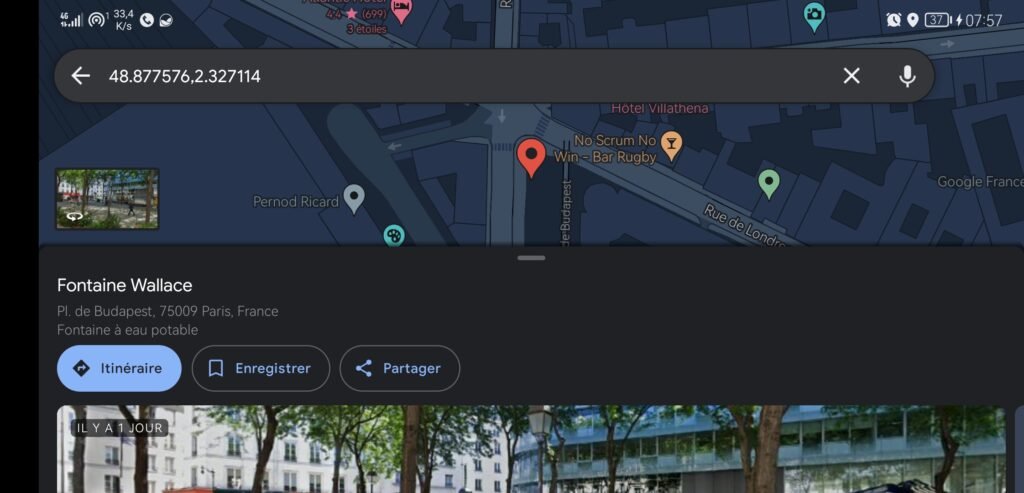
- Åpne Google Maps-appen og gi den nødvendige tillatelser (plassering, lagring osv.).
- Velg kartvisningsmodusen du foretrekker (plan, satellitt, relieff osv.).
- Zoom inn eller ut på kartet for å finne stedet du vil markere med en nål.
- Langt trykk på det valgte stedet. En rød nål vil vises på plasseringen, og en stolpe vil vises nederst på skjermen, med navnet på plasseringen (hvis den har en) eller koordinater.
- Du kan nå bruke denne pinnen til å utføre forskjellige handlinger:
- For å få mer informasjon om plasseringen, trykk på linjen nederst på skjermen. Du vil da se detaljer som bilder, anmeldelser, åpningstider, telefonnummer, nettside osv.
- For å dele posisjonen med andre, trykk på deleikonet (en høyrepil). Du kan deretter kopiere posisjonslenken, sende den via e-post eller melding, eller til og med legge den ut på sosiale nettverk.
- For å legge til stedet i favorittene dine, trykk på hjerteikonet. Plasseringen vil deretter bli lagret i "Lagret"-listen din, som du kan se når som helst ved å trykke på hamburgerikonet (tre horisontale linjer) øverst til venstre på skjermen.
- For å starte en rute til eller fra dette stedet, trykk på det blå pilikonet. Du vil da kunne velge transportmiddel (bil, sykkel, offentlig transport, gange), og se estimert tid og avstand for turen.
Hva er fordelene med å bruke en «forlatt pin» i Google Maps?

Å bruke en «forlatt pin» i Google Maps har flere fordeler:
- Den lar deg merke et bestemt sted, selv om det ikke har en offisiell adresse eller navn. Dette kan være nyttig hvis du vil finne et sted du har besøkt, hvis du vil gi noen et møtepunkt, eller hvis du vil oppdage uvanlige steder.
- Den lar deg få informasjon om plasseringen, som bilder, anmeldelser, åpningstider, telefonnummer, nettside, etc. Dette kan være nyttig hvis du vil lære mer om et sted før du drar dit, eller hvis du vil dele opplevelsen din med andre.
- Den lar deg også finne et telefonnummer knyttet til en plassering på kartet. Dette kan være nyttig hvis du vil kontakte eieren av lokasjonen, hvis du vil sjekke tilgjengeligheten til en tjeneste eller et produkt, eller hvis du vil rapportere et problem eller uregelmessighet.
- Den lar deg dele posisjonen med andre personer, via e-post, melding eller på sosiale nettverk. Dette kan være nyttig hvis du vil invitere noen til å bli med deg på et sted, hvis du vil anbefale et sted til noen, eller hvis du vil vise vennene dine hvor du er.
- Den lar deg legge til plasseringen til favorittene dine, for enkelt å finne den senere. Dette kan være nyttig hvis du vil lage en liste over steder du liker eller vil besøke.
- Den lar deg starte en rute til eller fra dette stedet, ved å velge transportmåte. Dette kan være nyttig hvis du vil vite hvordan du kommer deg til et sted, eller hvordan du kommer tilbake fra det stedet.
Hva er ulempene ved å bruke en "forlatt pin" i Google Maps?
Det er også noen ulemper med å bruke en "forlatt pin" i Google Maps:
- Det krever en internettforbindelse for å fungere. Hvis du ikke har tilgang til nettverket eller wifi, vil du ikke kunne bruke denne funksjonen.
- Det er ikke alltid presist. Avhengig av kvaliteten på GPS-signalet eller kartvisningsmodusen, kan det hende at pinnen ikke samsvarer nøyaktig med stedet du vil markere. Du må derfor kontrollere at pinnen er riktig plassert før du bruker den.
- Det er ikke permanent. Hvis du lukker Google Maps eller endrer kart, forsvinner nålen. Du bør derfor huske å lagre stedet til dine favoritter hvis du ønsker å beholde det.
Vanlige spørsmål
Hvordan sletter jeg en "forlatt pin" i Google Maps?
Hvis du vil fjerne en «forlatt pin» i Google Maps, må du ganske enkelt trykke på et annet sted på kartet, eller lukke vinduet eller linjen som viser stedsinformasjonen. Pinnen vil da forsvinne fra kartet. Hvis du har lagret stedet i favorittene dine, kan du slette det ved å trykke på hjerteikonet og deretter på søppelbøtteikonet.
Hvordan endrer jeg navnet på en «forlatt pin» i Google Maps?
Hvis du vil endre navnet på en «forlatt pin» i Google Maps, må du først lagre den i favorittene dine ved å trykke på hjerteikonet. Deretter må du trykke på hamburgerikonet (tre horisontale linjer) øverst til venstre på skjermen, og deretter trykke på alternativet "Lagret". Du vil da se listen over favorittstedene dine vises. Trykk på stedet du vil endre navnet på, og trykk deretter på blyantikonet. Du kan deretter skrive inn det nye navnet du vil gi stedet.
Hvordan lage et tilpasset kart med "forlatte pinner" i Google Maps?
Hvis du ønsker å lage et tilpasset kart med «forlatte pinner» i Google Maps, må du først gå til Google My Maps-nettstedet (https://www.google.com/mymaps). Deretter må du følge disse trinnene:
- Klikk på "Opprett nytt kort"-knappen.

- Gi kartet ditt et navn og en beskrivelse.

- Velg kartvisningsmodusen du foretrekker (plan, satellitt, relieff osv.).
- Zoom inn eller ut på kartet for å finne stedene du vil markere med nåler.
- Klikk med venstre museknapp på det valgte stedet. Et vindu åpnes til høyre på kartet, med koordinatene til stedet og en blå nål som plasseres på stedet.
- Du kan nå personliggjøre denne pinnen ved å gi den et navn, beskrivelse, farge, ikon osv.
- Gjenta for alle plasseringene du vil legge til på kartet.
Du kan også tegne linjer eller former for å koble sammen eller avgrense områder på kartet.
Når kartet ditt er ferdig, kan du dele det med andre ved å klikke på "Del"-knappen. Du kan deretter kopiere kartlenken, sende den på e-post eller melding, eller legge den ut på sosiale medier.
Konklusjon
Nå vet du hvordan du bruker en "forlatt pin" i Google Maps, enten det er på datamaskinen eller smarttelefonen. Denne funksjonen lar deg merke et bestemt sted på kartet og utføre forskjellige handlinger med denne pinnen. Du kan få informasjon om stedet, dele den med andre, legge den til i favorittene dine, eller til og med starte en rute til eller fra dette stedet. Du kan også lage et tilpasset kart med «forlatte pinner» for å se og utforske verden på din måte.
Hvis du liker å bruke Google Maps og oppdage nye steder, kan du også bli med i Google Local Guide-programmet . Dette er et program som belønner brukere som bidrar til å berike Google Maps med anmeldelser, bilder, videoer eller spørsmål. Som Local Guide kan du tjene poeng, merker, fordeler og tilgang til eksklusive arrangementer.
Vi håper denne artikkelen var nyttig for deg og at du lærte noe nytt. Hvis du har spørsmål eller kommentarer, kan du gjerne legge igjen dem nedenfor. Vi svarer deg gjerne.

![[GetPaidStock.com]-64800920ad6cb](https://tt-hardware.com/wp-content/uploads/2023/06/GetPaidStock.com-64800920ad6cb-696x421.jpg)

